Errore WORKER_THREAD_RETURNED_AT_BAD_IRQL: 9 soluzioni efficaci
6 minuto. leggere
Aggiornato su
Leggi la nostra pagina informativa per scoprire come puoi aiutare MSPoweruser a sostenere il team editoriale Per saperne di più
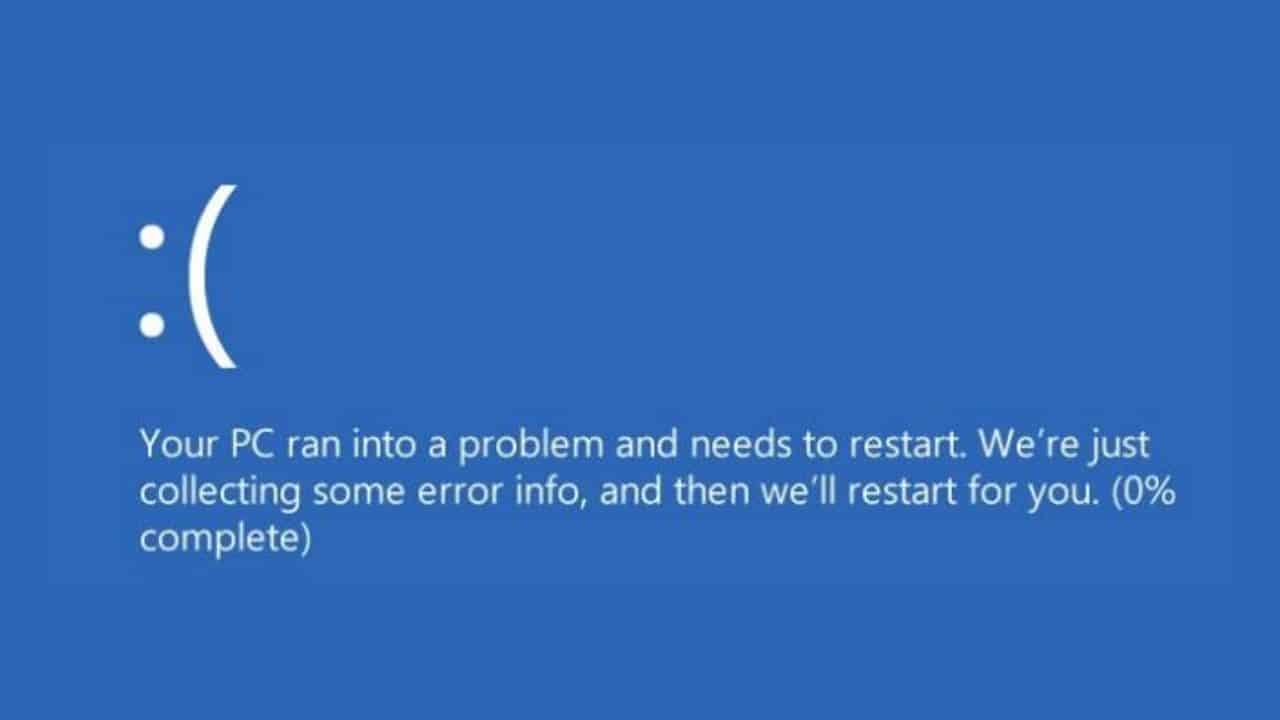
Se riscontri l'errore schermata blu WORKER_THREAD_RETURNED_AT_BAD_IRQL su Windows, la mia esperienza potrebbe aiutarti.
Di recente, ho riscontrato il temuto errore BSOD sul mio PC. Ovviamente è stata un'esperienza frustrante a causa dei frequenti arresti anomali del sistema e dell'instabilità.
Per risolvere il problema, ho utilizzato vari metodi di risoluzione dei problemi sui subreddit e sui forum di Windows. Attraverso tentativi ed errori e un bel po' di ricerche tecniche, ho trovato soluzioni che non solo hanno risolto il problema, ma hanno anche migliorato la mia comprensione degli interni di Windows.
In questa guida alla risoluzione dei problemi, condividerò queste informazioni e ti guiderò attraverso i passaggi per risolvere questo errore sul tuo sistema.
Che cos'è l'errore "WORKER_THREAD_RETURNED_AT_BAD_IRQL"?
Il "WORKER_THREAD_RETURNED_AT_BAD_IRQL"l'errore è una schermata blu della morte (BSOD) problema in Windows, che indica un problema critico che costringe il sistema a arrestarsi improvvisamente. Tecnicamente si tratta di un errore di controllo bug, che significa che un thread di lavoro è tornato al sistema operativo con un livello di richiesta di interruzione (IRQL) inappropriato.
Questo livello è fondamentale per stabilire la priorità delle attività gestite da Windows. Quando un thread restituisce un IRQL errato, suggerisce un grave problema nel funzionamento del sistema, in genere correlato a driver o conflitti hardware.
Quali sono le cause dell'errore "WORKER_THREAD_RETURNED_AT_BAD_IRQL"?
Identificare la causa principale di questo errore è fondamentale per risolverlo. Dalla mia esperienza e ricerca, i seguenti sono i colpevoli comuni:
- Driver difettosi o incompatibili: I driver obsoleti, danneggiati o incompatibili con il tuo sistema possono attivare questo errore.
- Problemi hardware: Anche problemi con l'hardware del tuo computer, come un guasto della RAM o un disco rigido problematico, possono causare questo BSOD.
- Conflitti software: Occasionalmente, alcuni software, soprattutto quelli con una profonda integrazione di sistema, possono entrare in conflitto con i processi di sistema e portare a questo errore.
- Problemi di Windows Update: a volte, un aggiornamento di Windows potrebbe non essere installato correttamente, causando instabilità del sistema.
- overclocking: L'overclocking della CPU o della GPU a volte può provocare instabilità del sistema e attivare questo errore.
Come correggere l'errore "WORKER_THREAD_RETURNED_AT_BAD_IRQL".
Ora approfondiamo i vari metodi per risolvere questo errore, ciascuno con passaggi dettagliati.
1. Riavviare il sistema
Credimi, un semplice riavvio può spesso risolvere molti problemi temporanei del sistema Windows. È un ottimo primo passo per risolvere l'errore "WORKER_THREAD_RETURNED_AT_BAD_IRQL". Basta fare clic sul pulsante Start, selezionare il pulsante di accensione e scegliere Ricomincia. Osserva se il BSOD si ripresenta.
Se rimani bloccato sulla schermata blu e non riesci a caricare Windows, tieni premuto il pulsante di accensione per spegnere il PC. Dopo aver spento il sistema, premere nuovamente il pulsante di accensione per riavviarlo.
2. Rimuovere l'hardware esterno
L'hardware esterno come USB, stampante o fax può talvolta causare conflitti di driver, portando a errori BSOD. La rimozione di questi dispositivi può aiutare a isolare e risolvere il problema.
Espelli e rimuovi in modo sicuro tutti i dispositivi esterni collegato al computer. Riavvia il sistema per verificare se il problema persiste senza questi dispositivi esterni. Se si ferma, ricollega ciascun dispositivo, uno per uno, e scopri quale causa il problema.
3. Trova e disinstalla il driver problematico
I driver danneggiati o obsoleti sono spesso il motivo principale degli errori BSOD. Identificarli e disinstallarli può essere un passaggio fondamentale per risolvere il problema.
Ecco come:
- Fare clic con il pulsante destro del mouse sul pulsante Start e selezionare Gestione periferiche dalla lista.
- Cerca i dispositivi con un punto esclamativo giallo per disinstallarli.
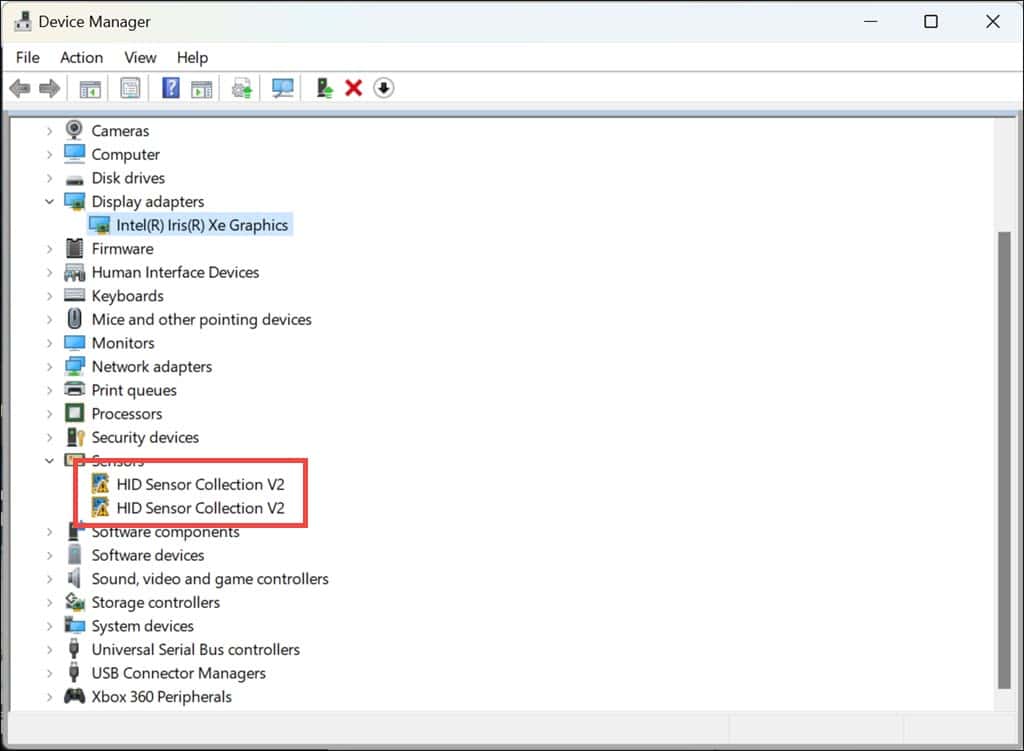
- Fare clic con il tasto destro su tali driver e selezionare Disinstallare il dispositivo.
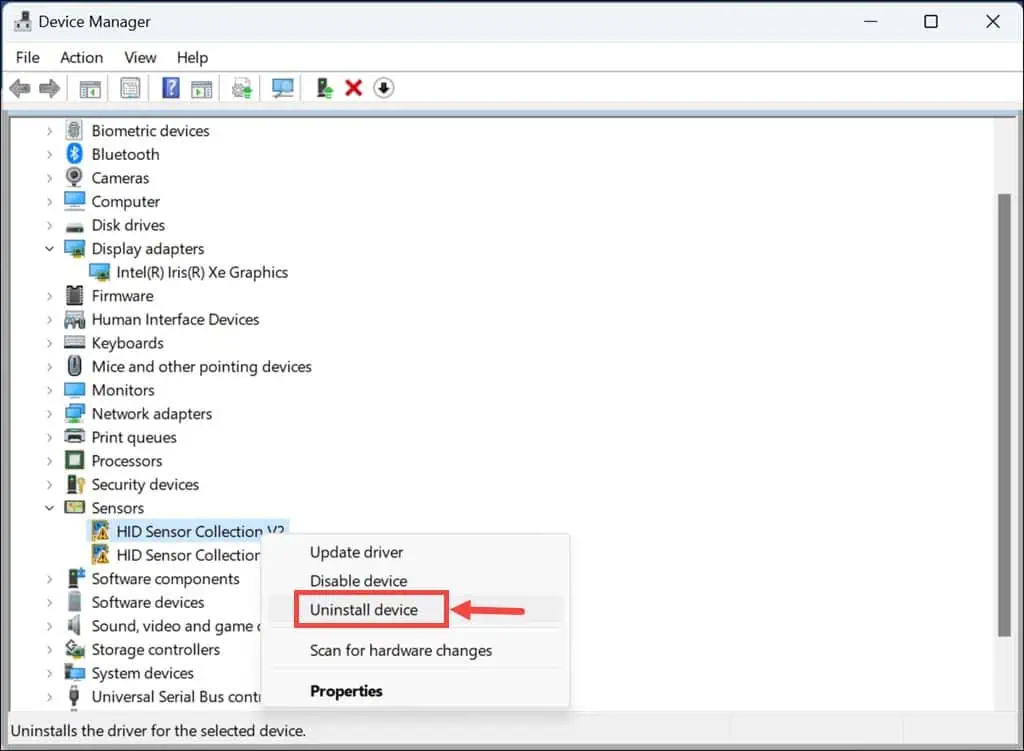
- Riavvia il PC per applicare le modifiche.
4. Aggiorna driver
Mantenere aggiornati i driver è essenziale per la stabilità del sistema e può prevenire molti errori BSOD, incluso WORKER_THREAD_RETURNED_AT_BAD_IRQL.
Segui questi passaggi per aggiornare manualmente i driver sul tuo sistema Windows:
- Avviare il Gestione periferiche facendo clic con il pulsante destro del mouse sul pulsante Start.
- Ora, nella finestra Gestione dispositivi, cerca i driver di sistema essenziali come adattatori video, unità disco e altro.
- Fare clic con il tasto destro su ciascuno e selezionare Aggiorna driver.
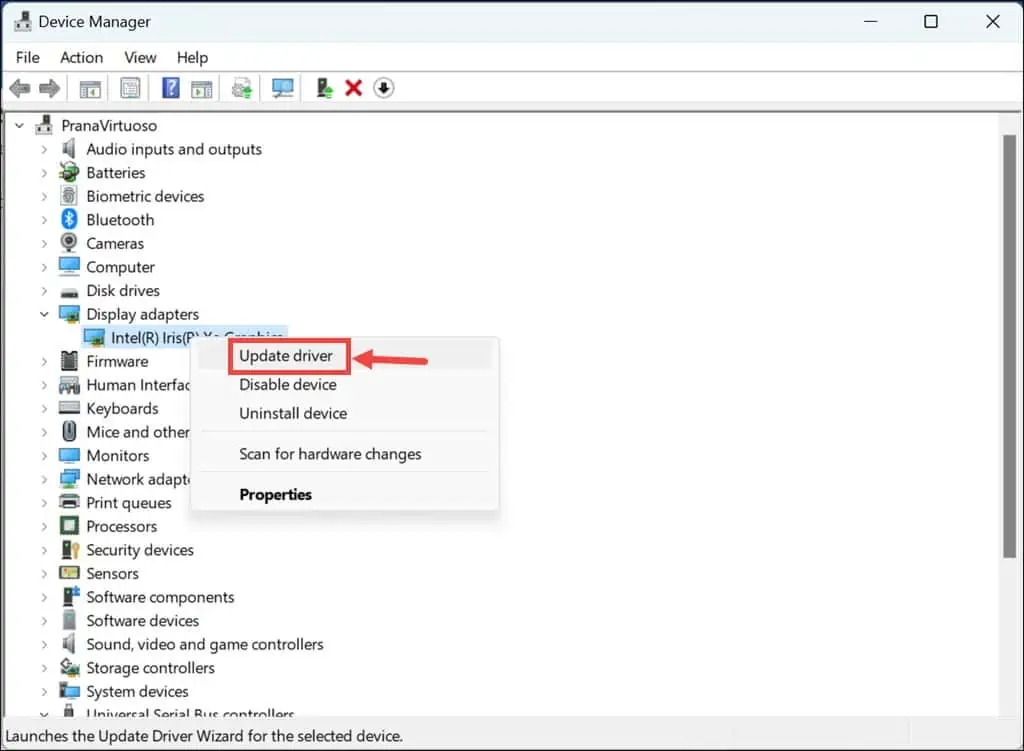
- Quindi, scegliere Cerca automaticamente i driver.
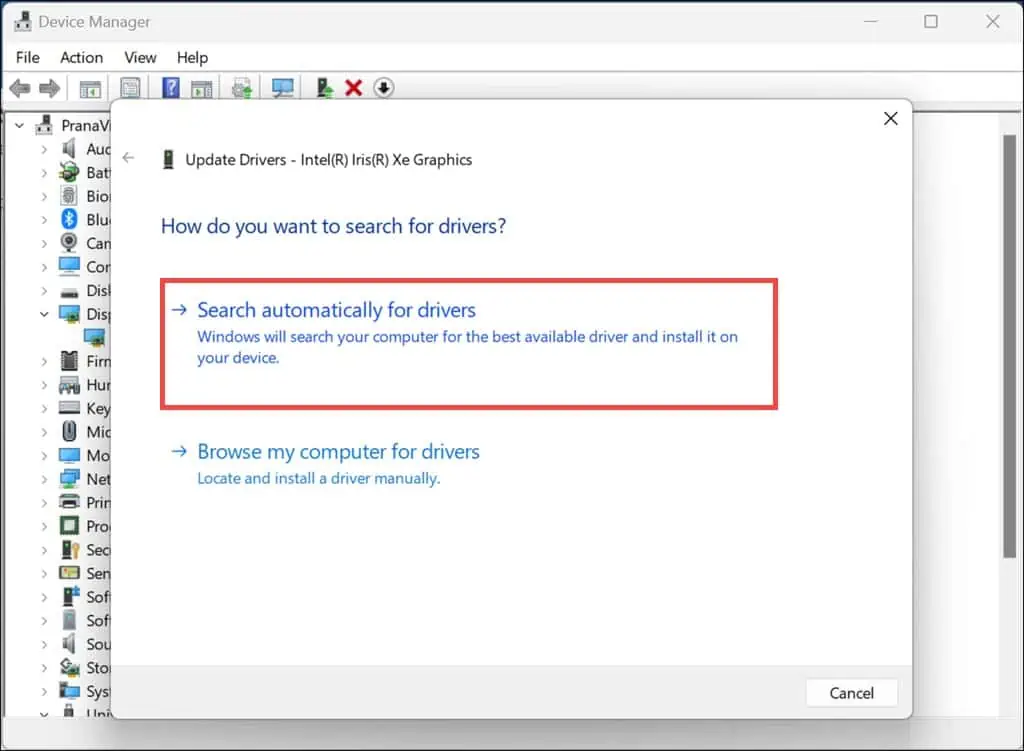
- Segui le istruzioni visualizzate sullo schermo.
- Eseguire le azioni precedenti per aggiornare tutti i driver primari.
- Riavvia il sistema e controlla se il problema si ripresenta.
Il sistema Windows ha molti driver e può essere noioso aggiornarli manualmente uno per uno. Quindi, se vuoi aggiornare tutto in una volta, puoi ottenere un file aggiornamento driver di terze parti per Windows.
5. Aggiorna Windows
Versioni del sistema operativo obsolete possono causare conflitti di sistema. L'aggiornamento regolare di Windows è fondamentale per mantenere la stabilità del sistema ed evitare errori.
Segui semplicemente questi passaggi:
- Avvia le impostazioni di Windows e passa a Windows Update sezione a sinistra.
- Sul lato destro, fare clic su Controlla aggiornamenti pulsante.

- Windows inizierà ora a cercare gli ultimi aggiornamenti.
- Se viene trovato un aggiornamento, scaricalo e installalo.
- Riavvia il sistema per rendere effettive le modifiche e controlla se il problema persiste.
6. Eseguire il comando SFC
Lo strumento Controllo file di sistema (SFC) esegue la scansione e ripara i file di sistema danneggiati, che potrebbero causare l'errore WORKER_THREAD_RETURNED_AT_BAD_IRQL.
Segui questi passaggi per eseguirlo:
- Fare clic con il tasto destro su Start e scegliere Terminale (amministratore).
- Tipologia
sfc /scannowe premere Invio.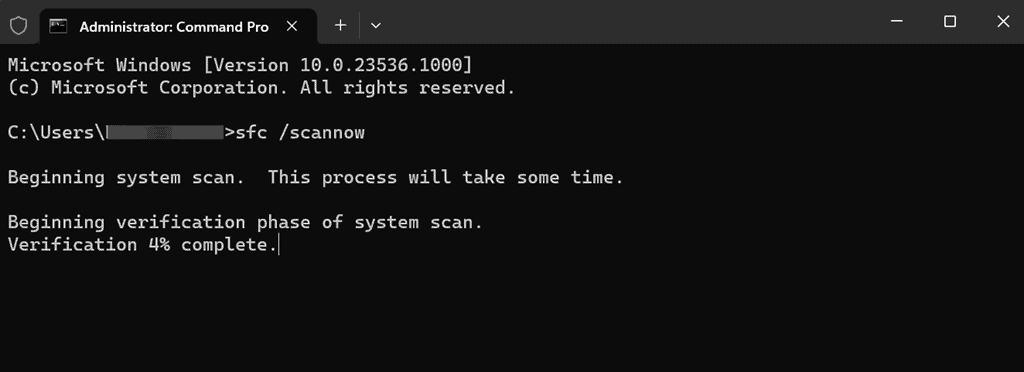
- Consentire il completamento del processo, quindi riavviare il computer.
7. Esegui il comando DISM
Lo strumento DISM (Deployment Image Servicing and Management) può correggere gli errori di danneggiamento di Windows che lo strumento SFC non è in grado di risolvere.
Ecco come eseguire il comando DISM:
- Fare clic con il pulsante destro del mouse sul pulsante Start e selezionare Terminale (amministratore).
- Tipologia
DISM /Online /Cleanup-Image /RestoreHealthe premi Invio.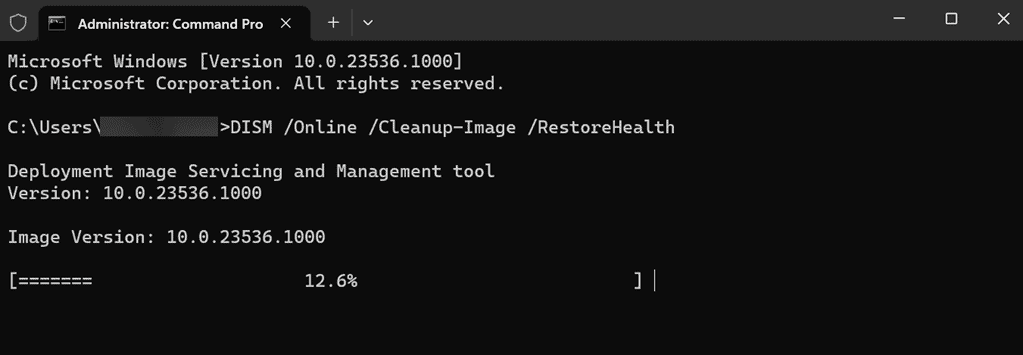
- Attendi il completamento del processo, quindi riavvia il PC.
8. Ripristina Windows
Il Ripristino configurazione di sistema può ripristinare le impostazioni del sistema a un punto in cui l'errore non esisteva, annullando di fatto le modifiche recenti che potrebbero averlo causato.
Per ripristinare Windows a un punto precedente, attenersi alla seguente procedura:
- Riavvia il sistema più volte per avviarlo Modalità di riparazione automatica.
- Seleziona il ripristino configurazione di sistema opzione in Opzioni avanzate.

- Clicca su Avanti pulsante per avviare il ripristino del sistema.

- Successivamente, seleziona un punto di ripristino salvato in precedenza. Se ce ne sono più, selezionane uno creato prima dell'errore WORKER_THREAD_RETURNED_AT_BAD_IRQL.

- Conferma il punto di ripristino e fai clic Fine.

9. Ripristina Windows
Il ripristino di Windows reinstalla il sistema operativo, che può essere una soluzione efficace per errori BSOD persistenti.
Segui questi passi:
- Riavviare il PC più volte per iniziare Modalità di riparazione automatica.
- Scegliere il Risoluzione dei problemi opzione.

- Quindi, selezionare Resetta questo PC.

- Scegli se vuoi conservare i tuoi file o rimuovere tutto. Consiglio di selezionare il Rimuovi tutto opzione per un ripristino pulito e un nuovo avvio.

- Successivamente, scegli come desideri reinstallare Windows.

- Windows ora preparerà le cose per avviare il processo di ripristino.
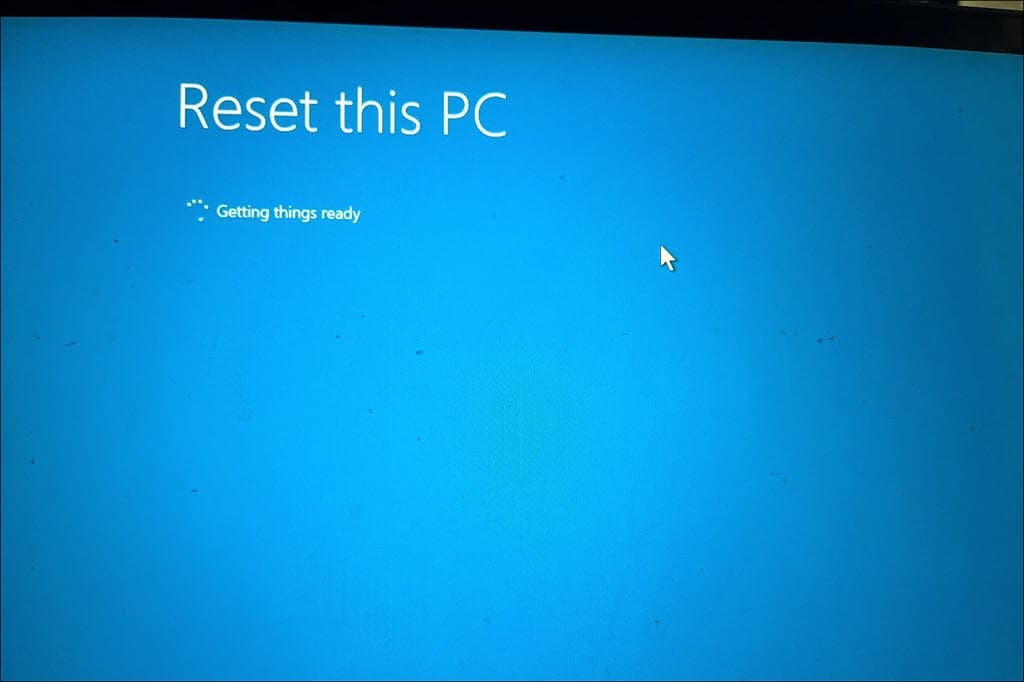
- Infine, fai clic sul Reset pulsante.

Potreste anche essere interessati a:
Sommario
La risoluzione dell'errore "WORKER_THREAD_RETURNED_AT_BAD_IRQL" richiede un approccio sistematico. Inizia con la risoluzione dei problemi di base, come riavviare il PC e rimuovere l'hardware esterno. Se il problema persiste, passa a metodi più avanzati come l'aggiornamento dei driver, l'esecuzione di scansioni del sistema o persino il ripristino di Windows.
Spero che queste soluzioni, tratte dalla mia esperienza personale, ti abbiano aiutato ad affrontare e risolvere in modo efficace questo difficile errore BSOD.









Forum degli utenti
0 messaggi